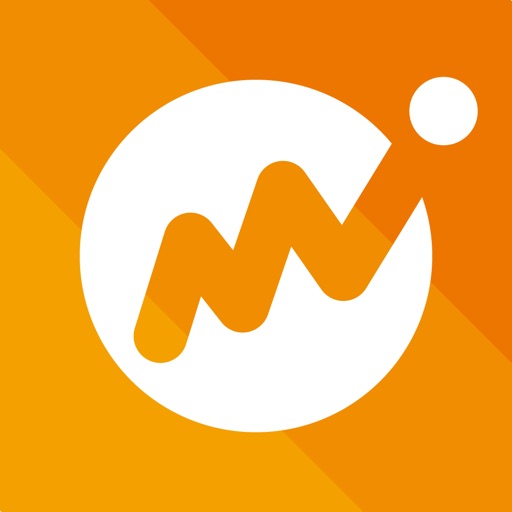無料家計簿アプリ『マネーフォワードME』が便利すぎ!できることと印刷方法まとめ
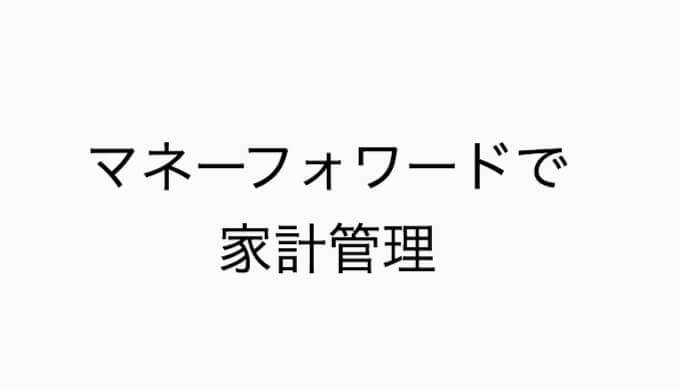
 キャナナ
キャナナどうも、キャナナです。
『マネーフォワードME』という家計簿アプリはご存じでしょうか?
家計簿アプリを探していたらたまたま見つけたのでインストールしてみたのですが、もうこれが便利すぎてビックリしました。今の家計簿アプリはこんなに高性能なんですね。まさに神アプリ!
今回は、そんな『マネーフォワードME』でできることをまとめてみました。
『マネーフォワード ME』でできること
1.レシートを撮影するだけで家計簿に記入できる


これはペットショップでドッグフードを購入した時のレシートです。
マネーフォワードアプリ内でカメラ機能があり、この画像のようにパシャリとレシートを撮影すると・・
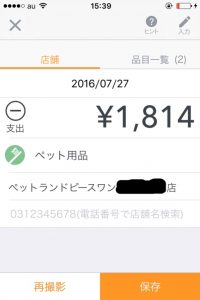
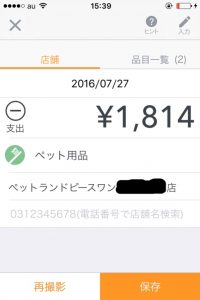
購入したものの金額とペット用品であること、さらにお店の名前までもが自動で認識されました。すごい。
また、手入力で登録することも可能で、食費、日用品、交通費などの項目を選んで金額を入力するだけで簡単に家計簿がつけられます。(項目も自分の好きな名前で作成可能)


毎日の家計簿の記入忘れ防止のためにアラートを設定することもできます。
※一応、長~いレシートも何回かに分けて撮影可能ですが、撮影が難しくすべてをうまく認識するのは難しかったので、その場合は手入力のほうがいいと思います。
2.銀行の口座残高が一覧で確認できる
ここがマネーフォワードMEのすごいところ!
普通、口座の残高を確認しようと思ったら、通帳記入に行くかネットバンキングにログインして確認するかどちらかだと思います。
ネットバンキングは便利ですが、いくつも口座がある場合、それぞれの銀行にログインしなければならず結構面倒ですよね。
しかし!このマネーフォワードでは一度にすべての口座の残高が表示されるのでとっても便利。
最初に各銀行と連携しておく必要はありますが、一度連携してしまえばあとはマネーフォワードMEにログインするだけですべての口座の残高がわかります。
こんな感じ↓↓
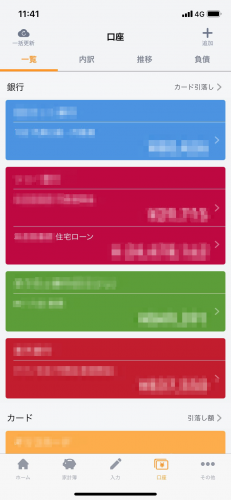
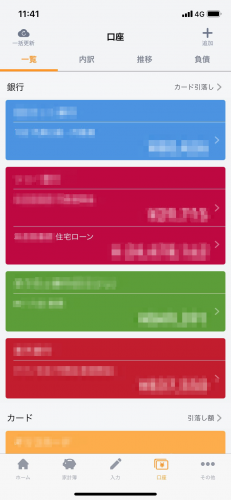
ここで気になるのが「セキュリティ大丈夫なの?」というところですよね。
わたしも気になっていろいろと調べてみたのですが、必要最低限の情報だけを預かり、さらにそれを複雑に暗号化し、万全の体制で個人情報を守っているそうです
⇒「マネーフォワードのセキュリティについて」(公式サイト)
詳しい技術についてはわたしもよくわからないのですが、大手の会社なのでそのへんの対策は万全だろうということで、わたしはマネーフォワードを信用して利用してみようと思いましたが、こればっかりは何とも言えないので信用するかしないかはあなた次第です!ということでお願いします。
3.クレジットカードの明細も見れる
カードの利用明細も毎回ログインして確認するのは面倒だったんですが、マネーフォワードでは銀行だけではなく、クレジットカードとも連携できます。
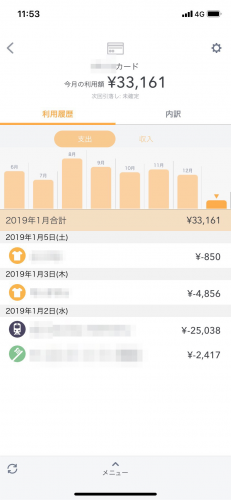
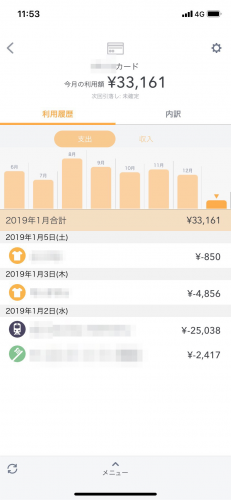
これがクレジットカードの明細画面です。
まだ今月分の引き落とし額は未確定ですが、棒グラフが過去数か月分の金額を表していて、見たい月の棒グラフをタップすると具体的な明細が下に表示されるようになっています。
また、引き落とし額が確定した時点で、家計簿にクレジットカードの内容も自動的に追加されます。
わたしはいつもカードの明細を見ながら、手入力で家計簿のほうに項目別に振り分けていたのですが、マネーフォワードはカテゴリーも自動で選んで入力してくれるのでめちゃくちゃ便利でした。
4.1か月の収支結果とグラフが見れる
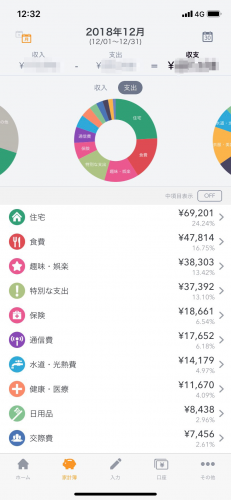
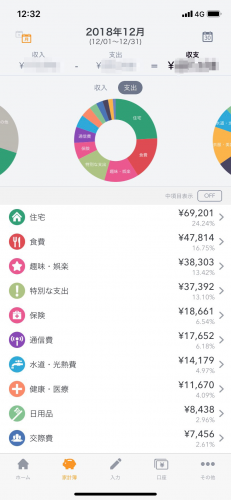
連携した口座やクレジットカード明細、レシートからの入力分を自動で合計してくれて、
・収入ー支出=収支
・円グラフ
・カテゴリーごとの合計
が表示されるんですが、かなり見やすいと思います。
5.Amazonや楽天市場の所有ポイントと購入履歴がわかる
明細がわかるのは、なんと口座とクレジットカードだけじゃありません。
ネットショッピングでの購入履歴まで一覧でわかっちゃうんです。
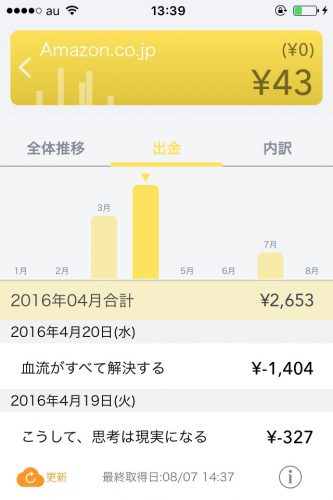
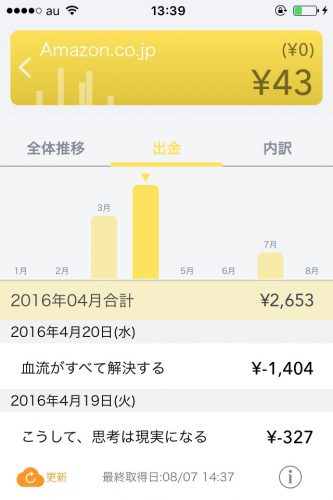
画像はAmazonですが、こちらもクレジットカードの時と同様、過去数か月分が棒グラフになっていて、棒グラフをタップするとその月の明細が見れます。
上部の数字(¥43)が所有ポイント数です。ポイントまでわかるとはすごい。
ちなみに¥43の上の¥0は「仮ポイント」を表していて、注文をしてポイントが付与される予定だけど、まだ発送はしてないから確定はしてないよ!という付与予定のポイント数を示しています。
また、Amazonと楽天市場以外では


6.メールでいろいろな通知設定ができる
ウィークリーメール
ウィークリーメールを設定すると、金融口座の入出金と収支のまとめが毎週送られてきます。一週間ごとに入出金が確認できるので収支を把握しやすいし、万が一、不正に利用されていた場合でも気づきやすく安心です。
アラートメール
クレジットカード引き落とし金額の通知
引き落とし日に「残高が足りない!」ということにならないように引き落とし日の何日前に通知するかを設定できます。
入金があった場合の通知
「入金額1,000円~999,999円以上で通知」という感じで金額も設定できます。給与振り込みや年金、仕送りなどの確認に便利です。
出金があった場合の通知
こちらも同様に「出金額1,000円~999,999円の間で通知」を設定できます。口座引き落とし払いなどの確認に便利。
7.その他様々なサービスと連携可能
他にも携帯電話料金、電子マネー、年金、マイレージ、ポイントサイト、証券口座、投資信託など様々なサービスと連携が可能!
もうめちゃくちゃ便利すぎます。これらも全部一覧で料金やポイントが確認できます。
マネーフォワードMEで連携できる口座一覧
銀行とクレジットカードは連携できるところが多すぎるので省略しますが、ほぼどこでも連携できると思っていただければ大丈夫だと思います。
※2025年8月時点での情報になりますので、最新情報はアプリ内でご確認ください。
証券
ココを開く
アイザワ証券
IG証券
あおぞら証券
あかつき証券
アルパカ証券
安藤証券 美らネット24
安藤証券 電子閲覧サービス会員のお客様
池田泉州TT証券
いちよし証券
岩井コスモ証券
SMBC日興証券
SBI証券
SBIネオトレード証券
岡三オンライン証券
きらぼしライフデザイン証券
ぐんぎん証券
光世証券
四国アライアンス証券
静銀ティーエム証券
Jトラストグローバル証券
十六TT証券
GMOクリック証券
タカシマヤの投資信託
大和コネクト証券
大和証券
中銀証券
tsumiki証券
東海東京証券
東洋証券
とちぎんTT証券
内藤証券
西日本シティTT証券
野村証券
野村持株WEBサービス
浜銀TT証券
ひろぎん証券
PWM日本証券 AccountView
FUNDINNO
FOLIO
ブルーモ証券
ほくほくTT証券
松井証券
マネックス証券
みずほ証券
三菱UFJeスマート証券
三菱UFJモルガン・スタンレー証券
むさし証券
moomoo証券
楽天証券
ワイエム証券
投信
ココを開く
朝日信用金庫 朝日投信WEB
ありがとう投信
WealthNavi(ウェルスナビ)
THEO[テオ]by お金のデザイン
THEO+[テオプラス]by お金のデザイン
鎌倉投信
川崎信用金庫 かわしん投信インターネットサービス
京都信用金庫 京信投信インターネットサービス
京都中央信用金庫 投信インターネットサービス
岐阜信用金庫 投信インターネットサービス
コモンズ投信
埼玉縣信用金庫 さいしん投信インターネットサービス
SUSTEN
SUSTEN for マネーフォワード
さわかみ投信
城北信用金庫 じょうほく投信インターネットサービス
西武信用金庫 投信インターネットサービス
セゾン投信
瀬戸信用金庫 せとしん投信インターネットサービス
多摩信用金庫 たましん投信インターネットサービス
トラノコ
浜松信用金庫 はましん投信インターネットサービス
パリミキアセットマネジメント
ひふみ投信
碧海信用金庫 へきしん投信インターネットサービス
mattoco+
三井住友DSアセットマネジメント
横浜信用金庫 よこしん投信インターネットサービス
暗号資産・FX・貴金属
ココを開く
アイネット証券
岩井コスモ証券
インヴァスト証券
SBI FXトレード
SBI VCトレード
FXブロードネット
OANDA Japan(残高管理)
OKCoinJapan
外貨ex byGMO
外為オンライン
外為オンラインFX LS
外為どっとコム(外貨ネクストネオ)
Coincheck
Zaif
JFX
GMOコイン
セントラル短資FX
田中貴金属
DMM.com証券
ノムラFX
ヒロセ通商(LION FX)
BitTrade
bitbank
bitFlyer
BITPOINT
BTCBOX
フジトミ(くりっく365)
フジトミ(くりっく株365)
マネースクエア
みんなのFX(FX・シストレ・オプション)
Light FX
LINE BITMAX
年金
ココを開く
SBIベネフィットシステムズ
NRK(確定拠出年金)
群馬銀行(確定拠出年金)
JIS&T(確定拠出年金)
損保ジャパンDC証券(確定拠出年金)
ダイワのiDeCo
東京海上日動(確定拠出年金)
ねんきんネット
野村證券(確定拠出年金)
みちのく銀行(確定拠出年金)
電子マネー・プリペイド
ココを開く
AIN SOPH.MEMBERS CARD
Aoca(クスリのアオキ)
UPSIDER
アークスRARAプリカ
ICOCA
IDARE
出光キャッシュプリカ
エフコープぷるか
エポスVisaプリペイドカード
au PAY
OKICA
カフェ・ド・クリエカード
Kyash
京都生協(きょうまるカード)
クリエイト・エス・ディーおさいふHippo
ここカード
KOMECA
コープいしかわ(コポカ)
サニーマート(サニーカード)
サンコーしあわせカード
しがぎんVISAデビットカード
J-Coin Pay
JCBデビットカード
JCBプリペイドカード
JAL Global WALLET
ジョイフルサン(JOY・CA)
SUGOCA(JR九州Web会員)
SMARTPRECA
生活協同組合くまもと(コプカ)
生鮮館やまひこ(hikoべえカード)
ゼニヤ(GZカード)
ソフトバンクカード
dカード プリペイド
d払い
電子マネーCoGCa
電子マネーゆめか
東京さえき(saekiカード)
東邦Always デビットカード<JCB>
トップワールド(Mottoku)
トライアル プリペイドカード
ドトールバリューカード
ドラゴンポイントカード
ナショナルプリカ
ナデポカード
nanaco
ならコープ(ならっぴカード)
ニシナ(コムカード)
肉マイレージカード
nimoca
パワーセンターうおかつカード
ヒバリヤ(ヒバピーカード)
PiTaPa倶楽部
JURACA(nanaco)
ふくぎんVISAデビットカード
プレシャスカード
HOPマネー/ポイント(平和堂)
マツヤスーパー(楽得マプリ)
マネーフォワード Pay for Buisiness
マルシゲメンバーズカード
MIXI M
みずほJCBデビット
メルペイ(残高払い)
モスカード
モバイルSuica
モバイルPASMO
ヤマトープリカ
U.P.カード(宇佐美プリペイドカード)
楽天Edy
ララコープ(ららかカード)
ロッキー(rocca)
ワイエムデビットJCB
WA!CA(薬王堂)
WAON
和菓子紀の国屋メンバーズカード
ポイント
ココを開く
アダストリア(dot st)
アビスパ福岡ファンクラブ来場ポイント
アンとケイト
ETCマイレージ
WEGOポイント(GOCART ONLINE)
WESTERポイント
エディオンポイント
ANAマイレージ
おうちポイント
OZmail
おふろの王様
カテエネ(中部電力ミライズ)
KAWANOメンバーズカード(ポイント)
関西みらいクラブ
KIPSポイント
クラブ・オン/ミレニアムポイント
KNTメンバーズクラブ
げん玉ポイント
コンタクトレンズのアイシティ
埼玉西武ライオンズファンクラブ
埼玉りそなクラブ
湘南美容クリニック
JTBトラベルポイント
JREポイント
JALマイレージ
Gポイント
StockPoint for CONNECT
相鉄ポイント
titivate(ポイント)
dポイント
トゥモローランドメンバーズカード
はぴeみる電
Sポイント
阪急百貨店・阪神百貨店・阪急オアシスポイント
FANCL ONLINE
Vポイント
Pontaポイント
マガシーク
MAGIC CINQメンバーズカード(ポイント)
三井ショッピングパークポイント
メトポ
モッピー
UNITED ARROWS(ポイント)
ユナイテッド航空マイレージ
LaCuCa・LCカードポイント
楽天ポイント
りそなクラブ
WAON POINT(スマートワオン)
World Premium Club
携帯
ココを開く
IIJmio
au
OCN
ソフトバンクモバイル
ドコモ
BIGLOBEモバイル
FREETEL
mineo
UQ mobile
LINEMO
LINEモバイル
楽天モバイル
Y!mobile
通販
ココを開く
ASKUL
アニメイト
Amazon.co.jp
Amazonビジネス
Qoo10
サンプル百貨店
ソロエルアリーナ
たのめーる
MISUMI-VONA
モノタロウ
Yahoo!かんたん決済(ヤフオク!等)
Yahoo!ショッピング
楽天市場(my Rakuten)
ラクマ
保険
ココを開く
アフラック(個人年金保険)
住友生命(個人年金保険)
ソニー生命保険(定額確定年金)
SOMPOひまわり生命
第一生命(個人年金保険)
東京海上日動
日本生命(確定年金保険)
三井住友海上あいおい生命保険(個人年金保険)
明治安田生命(個人年金保険)
ライフネット生命
その他(ソーシャルレンディングなど)
ココを開く
Bitcoin
WealthPark Invesyment
オルタナバンク
OwnersBook
ガイアファンディング
クラウドバンク
CREAL
グリーンインフラレンディング
コムストックローン(日証金)
さとふる
JTBたびたびバンク
住・My Note(住宅ローン・フラット35)
セキュリテ
HowMa
バンカーズ
bitREALTY
Funds
FANTAS funding
ふるさとチョイス
maneo
RIMPLE
LENDEX
特に投資関係は、現時点での評価損益も一発でわかるのでめちゃくちゃ便利ですよー!
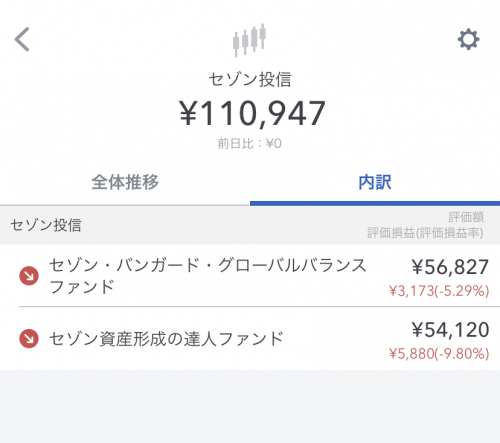
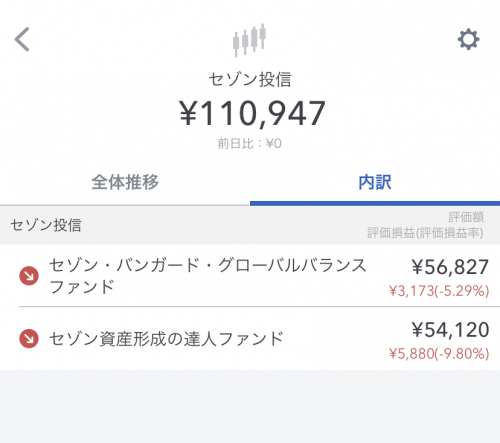
これは2018年からはじめた「つみたてNISA」の投資信託口座なんですが、こんな感じでどのファンドでいくら損益が出ているのかが一覧で表示されます。(赤字・・)
追記:このまま「つみたてNISA」を3年間続けてたら、計69万円の積立で+125,179円になりましたー!
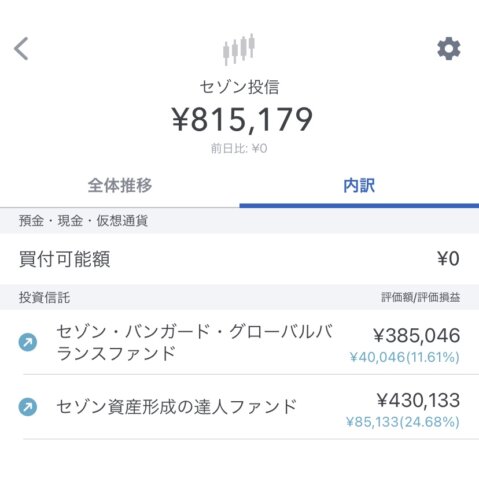
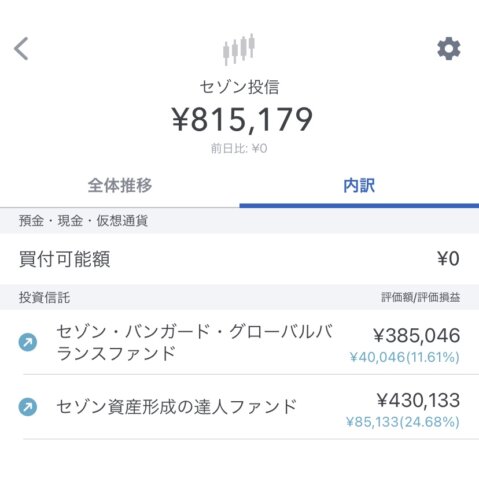
つみたてNISAについては他の記事で詳しく解説してるので、投資やってみたい人は見てみてください。
⇒「つみたてNISAとは?基本的な仕組みから投資信託の選び方まで初心者向けに徹底解説!」
無料でマネーフォワードMEを使う上での注意点
データ閲覧できるのは過去1年分まで
無料だと、家計簿や各種サービスで連携したデータは1年分しかマネーフォワード側で保存してもらえません。
なので、データをずっと残していきたいなら自分で画面印刷でもしておくか、有料のプレミアムサービス(月額540円)にアップグレードする必要があります。
連携できる口座は4件まで
連携できるサービスがとても多いので、ついあれもこれもと連携したくなってしまいますが、無料で連携できるのはすべてのサービスの中から4件までです。
追記:
以前は10件まで無料だったのが4件までに制限されてしまいました。。
なので、無料の範囲で使いたいのならなんとか厳選して4件を選ぶか、有料のプレミアムサービス(月額540円)にアップグレードして無制限で連携できるようにするかのどちらかになります。
プレミアムサービスの詳細
マネーフォワードMEのプレミアムサービスプランは、月額540円(税込み)です。年額だと5,940円。
※最初の30日間は無料でおためしが可能
無料会員との違いは、こちらの公式サイトの比較表を見てもらうとわかりやすいんですが、
簡単にまとめると
・1年以上前のデータも閲覧できる(無制限)
・5件以上口座を連携できる(無制限)
・家計簿をもとに家計診断ができる
・全体の資産や負債の内訳推移が見れる
などですが、個人的にはやはり口座連携が無制限になるのが一番大きいかなと思います。
プレミアムサービスにすると、イメージ的にはほんとに家計の把握・管理をすべてマネーフォワード1つで行えるようになる感じですね。
無料の連携4件だけでは家計全体を把握するのはちょっと厳しいので、どうしても補助的な使い方になってしまい、中途半端な感じになります。
それが、全銀行口座と全クレジットカード、各種ポイントやネットショッピングの購入履歴、はたまた投資関連までもが一覧ですぐに確認でき、さらにそれらをすべて合わせた家計全体の資産と負債の推移まで確認できちゃうんですからね。
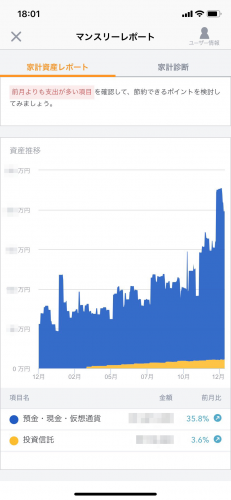
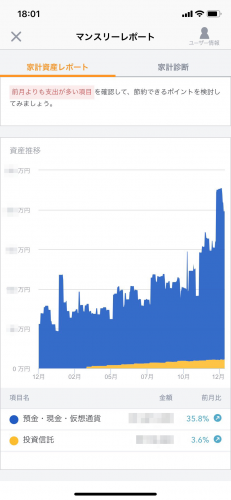
これ、正直かなりの悩みどころ。
わたしはもうマネーフォワードを使い始めて2年くらいになるんですけど、最初はクレジットカードの明細を軽く確認するくらいに使っていたのが、だんだんとすべての家計簿をマネーフォワードで管理するようになり、ついにはプレミアムサービスまで登録してしまいました笑
だけど、あらゆる家計が把握できるようになったことで、無駄についていた携帯のオプションに気づいたり、ポイントの有効期限切れが防げたり、投資しているはずだったのに赤字なことに気づけたり、、したので、まぁ540円分くらいの元は一応取れてるかなと思ってます。
あと、家庭用とプライベート用、または事業用など、「グループ」というものも作成できるので、これは家計と一緒にしたくない!というような口座があれば、別で管理することもできます。
ですが、まぁとりあえず最初は無料会員からはじめてみて、使い慣れてきたら有料会員も検討してもらえればと思います。
マネーフォワードの家計簿を印刷する方法
最後に、無料会員の場合は1年分しかデータが残らないので、家計簿を印刷して残す方法を解説して終わりたいと思います。
サイト内にある『データの入出力(Excel、CSV形式対応)』という機能は、残念ながらプレミアム会員専用サービスになりますので、無料会員は表示画面をそのまま印刷するしかありません。
なので、ちょっと見た目は美しくないかもしれませんが、一応内容はわかるので、データを残す手段として紹介します。
1.パソコン版のマネーフォワードへログインする
マネーフォワードはスマホアプリだけでなく、パソコン版のサイトもあります。
パソコン版の画面のほうが、より1画面に多くの情報が掲載されるので、印刷するにはパソコン版のほうがおすすめです。
2.「家計簿」タブを開く
ログインすると、上部にいろいろなタブが表示されますので、その中の「家計簿」→「入出金」をクリックします。
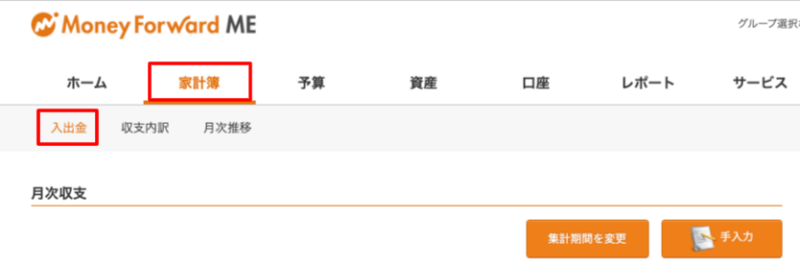
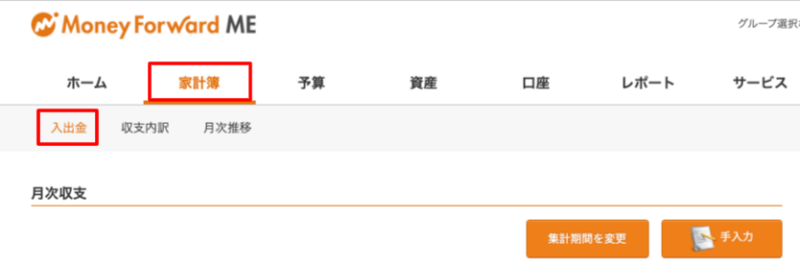
3.「家計簿」を印刷
すると「家計簿」のページが表示されるので、その画面をまずは印刷します。
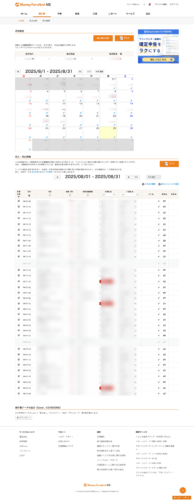
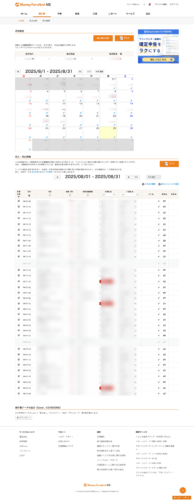
ここでは、
- 収入ー支出=収支
- 日別の収支(カレンダー表示)
- 日別の収支(詳細リスト表示)
の3つの記録が確認できます。
何月何日にどこでいくら使ったのかが、日付順に記録されており、メモ書きで補足もできるので、具体的に何を購入したものなのかなどを入力しておくとさらにわかりやすくなります。
4.「収支内訳」を印刷
次に、「家計簿」タブの横にある「収支内訳」を開き、印刷します。
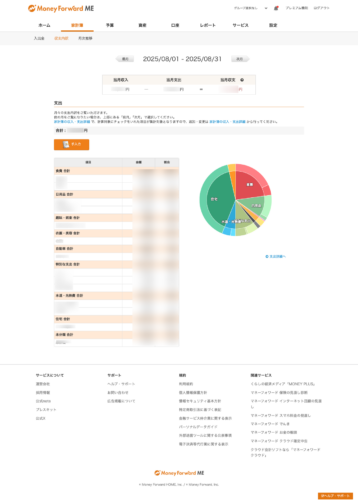
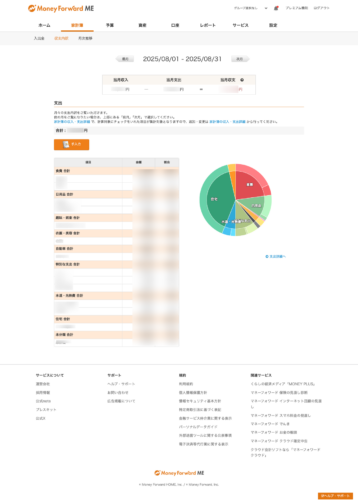
これは先ほどの家計簿の内容を項目別に合計したものになります。
なぜかここでは収入は確認できず、支出のみの内訳にはなりますが、食費、光熱費、通信費などの項目別に、月間で合計いくらかかったのかを一覧表で確認できます。
下部には円グラフも表示されるので、視覚的にもわかりやすいです。
この「家計簿」と「収支内訳」の印刷さえしておけば、何にいくら使ったのかの詳細と、項目ごとの合計金額がわかるので、これだけで家計簿の記録としては成立するんじゃないかなと思います。
まとめ
無料会員だと連携できるサービスは4件まで、保存できるデータは1年分までなので、完全にマネーフォワードだけで家計簿を完結させたいのであれば、月額540円(税込)のプレミアム会員にならないと厳しいかな~という感じですかね。
ですが、家計簿をつけるにあたって確認が面倒なものだけをマネーフォワードで確認し、あとはExcelや通常の家計簿に手入力してまとめるという方法であれば無料会員でも十分便利に使えます。
わたしもずっと無料会員で粘ってきたんですが、手間は少しかかったものの一応だいたいの家計は把握できてました。(4件の選別にもよりますが)
だけど、ほんと使えば使うほどもっともっと!となってくるので、月540円くらいなら最初から全部連携してフル管理するのもありだと思います。
わたしも結局2年かけてそこに落ち着いたので笑
やっぱりすべて連携してると入力がめちゃくちゃラクだし、何に使ったお金なのかもネットショッピングの履歴から勝手に反映されるので、すぐにわかっていちいち調べる手間も省けます。
最近は現金で支払うことも少なくなったことから、ほぼ自動で家計簿が完成しちゃうくらい今のアプリは進化してるので、今まで家計簿の作成が続かなかった人も、ぜひ一度試してみてください☆
ということで、
今回は超便利な家計簿アプリ「マネーフォワードME」でできることについて説明してみました。
ではまたーノシ